日期:2019-10-29 08:26 作者:系统之家系统 来源:http://www.xitongzijia.com
有关win8系统优酷视频设置连播的操作方法想必大家有所耳闻。但是能够对win8系统优酷视频设置连播进行实际操作的人却不多。其实解决win8系统优酷视频设置连播的问题也不是难事,小编这里提示两点:1、首先打开我们电脑上安装好的优ku视频程序; 2、然后点击右上角的【倒三角】图标;;掌握这些就够了。如果还想了解更多详细内容,可继续学习下面关于win8系统优酷视频设置连播的操作方法的介绍。
1、首先打开我们电脑上安装好的优ku视频程序;
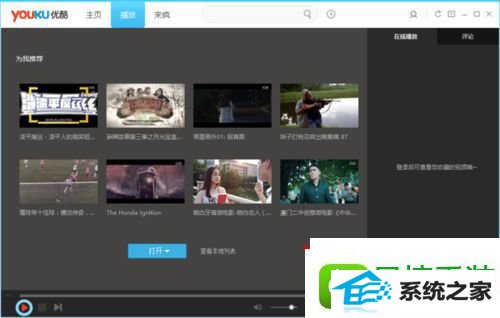
2、然后点击右上角的【倒三角】图标;
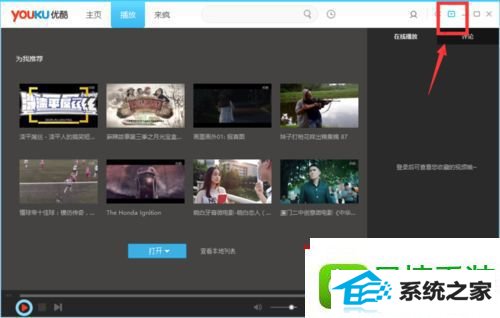
3、点击“倒三角”图标以后,后出现下拉选项菜单,选择里面的【设置】点击它;
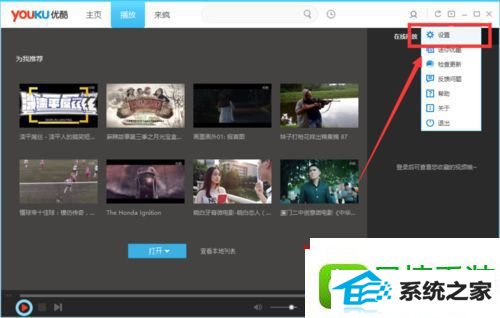
4、在弹出的的“设置”窗口中,选择【播放设置】并点击它;
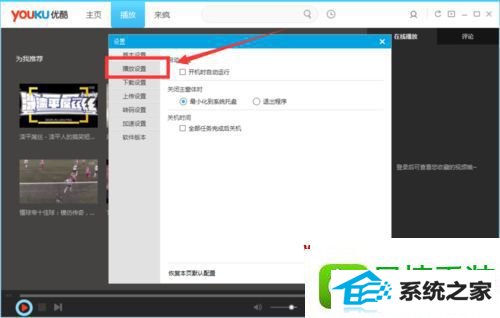
5、点击”播放设置“后,在右边的窗口中我们看到播放里面有”始终自动连播、始终跳过片头尾“两个选项。我们这里两个选项全部打上勾即可;
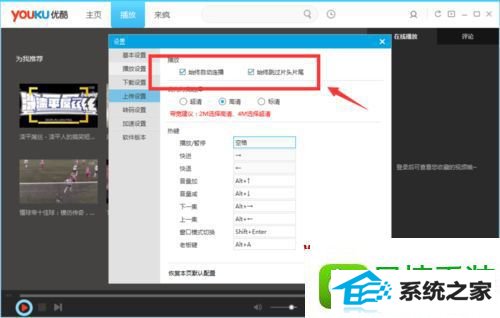
6、勾选好以后,我们点击右下角的【保存】即可。重启播放器,我们再次看连续剧的时候就会自动连播和跳过片头尾了。
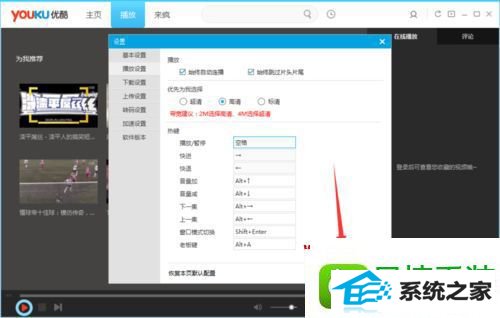
关于win8系统下优酷视频设置连播的方法就给大家介绍到这边了,有需要的用户们可以采取上面的方法步骤来操作,希望可以帮助到大家。